上一篇
网络教程📶新手指南:无线路由器设置全流程与常见问题快速解决
- 问答
- 2025-08-21 21:48:57
- 8
📶【新手必看】2025年最新无线路由器设置指南:从开箱到联网,一步不漏!
晚上蹲在墙角重启路由器?信号满格却上不了网?别急,这篇指南就是你的救星!
刚搬进新家,兴冲冲拆开新买的路由器,却发现后面一堆插孔和天线——顿时头皮发麻?别担心,三年前我第一次设置路由器时,对着说明书研究了两个小时才连上网,而现在,只要跟着下面这个零基础流程图,十分钟你就能躺床上刷视频!
准备阶段:开箱后别急着插电!
先确认你手头有这三样东西:
- 一台新路由器(2025年主流型号通常带6根天线+2个USB口)
- 一根网线(一般路由器盒子里会附送一根短网线)
- 宽带账号密码(❗️重中之重!问运营商或翻装维师傅留下的贴纸)
手把手连接步骤(物理篇)
- 插电源线 → 路由器亮起红灯/黄灯(别慌,正常!)
- 插入户网线 → 路由器WAN口(认准颜色不同的那个孔!2025年新款通常标着“Internet”或地球图标)
- 电脑连路由器 → 用附送网线插LAN口(任意一个就行,另一端插电脑)
⚡️2025年小贴士:如果买的是Wi-Fi 7路由器,建议先用有线设置,更稳定
最关键一步:进入神秘设置页面!
- 翻看路由器底部贴纸 → 找到管理地址(一般是
168.1.1或tplogin.cn这类) - 打开手机/电脑浏览器 → 输入地址(❗️别在百度里搜!直接输地址栏!)
- 弹出登录界面 → 输入默认账号密码(贴纸上都有,通常是admin/admin)
- 首次登录会强制让你改密码→ 务必记牢!(建议用手机备忘录存一下)
跟着引导设置上网参数
2025年的新路由器基本都支持自动检测上网方式,你只需要:

- 如果检测到宽带拨号 → 输入运营商给的账号密码(大小写要准确!)
- 如果显示自动获取IP → 直接点下一步(多数家庭光猫已自动拨号)
- 设置Wi-Fi名称和密码:
✅ 名称建议改掉默认的(避免隔壁搜到10个“TP-LINK_XXXX”)
✅ 密码用“大写字母+小写字母+数字+符号”组合(例:August2025@home)
✅ 强烈建议✓勾选“同时设置2.4G和5G双频”(2025年设备基本都支持)
常见翻车现场急救指南(2025年实测有效)
| 问题现象 | 自救方案 |
|---|---|
| ❌ 搜不到Wi-Fi信号 | 长按路由器Reset孔10秒恢复出厂设置 |
| 📶 连上Wi-Fi但无法上网 | 检查WAN口网线是否插紧 → 重启光猫和路由器 |
| 🔑 登录管理页提示密码错误 | 用牙签戳Reset孔复位,再用默认密码登录 |
| 🐢 5G信号穿墙后暴跌 | 进后台开启“双频合一”功能(2025年新款标配) |
| 📱 某设备死活连不上 | 尝试关闭路由器的WMM功能(高级设置→无线参数) |
2025年新路由器的隐藏技巧
- 客人专属网络:开启“访客模式”,朋友来家联网不碰主网络
- 防蹭网警报:在手机APP里设置“陌生设备接入提醒”
- 游戏加速:对PS5/电脑开启QoS流量优先(打游戏再也不卡顿)
- 定时重启:设置每周日凌晨4点自动重启,网速一直流畅
💡 最后一句大实话:
如果折腾半小时还搞不定——直接打电话给运营商(移动/电信/联通),免费装维师傅上门服务才是终极解决方案,2025年了,咱们没必要和路由器死磕!
(注:本文基于2025年8月主流路由器型号及运营商常见配置撰写,具体界面可能因品牌略有差异,但核心逻辑通用)


本文由 树若星 于2025-08-21发表在【云服务器提供商】,文中图片由(树若星)上传,本平台仅提供信息存储服务;作者观点、意见不代表本站立场,如有侵权,请联系我们删除;若有图片侵权,请您准备原始证明材料和公证书后联系我方删除!
本文链接:https://cloud.7tqx.com/wenda/688448.html



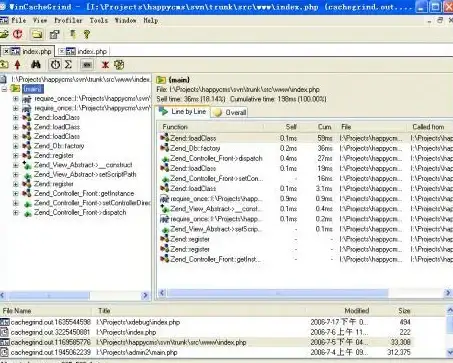

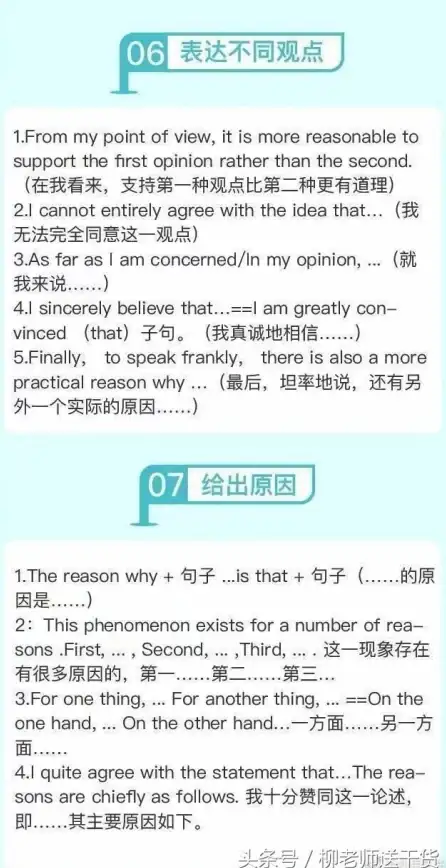



发表评论